雨林木风系统光盘安装虽然没有U盘的便利性,但是光盘重装雨林木风系统存储数据更加稳定,因此很多人都会准备系统安装光盘用于重装系统,不过部分用户不懂怎么用光盘安装雨林木风win10系统的,今天就有福利了,来领走吧!
我们知道雨林木风win10是最新一代的操作系统,极大提升了启动速度,同时新增大量实用功能,但是作为新系统,在稳定性方面表现不足,极易出现问题,所以有时候就需要系统重装,很多用户还不了解雨林木风系统光盘安装怎么操作,接下来就跟我一起来学习下光盘雨林木风系统重装教程。
雨林木风系统光盘安装图解步骤:
1、在电脑光驱中放入系统光盘,重启后电脑会默认从光盘启动;
2、如果没有则在启动过程中按F12/F11等启动热键选择DVD按回车;
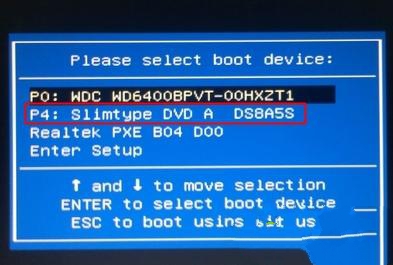
雨林木风系统光盘载图1
3、进入雨林木风系统光盘安装界面,选择【A】安装 Ghost Win10 到C盘;
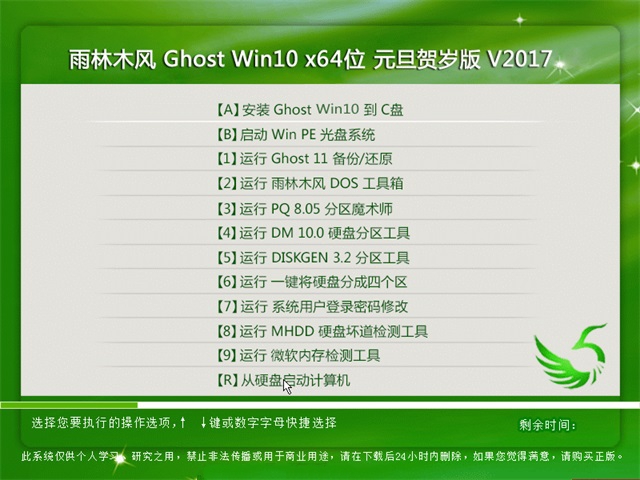
雨林木风系统光盘载图2
4、进入如下的窗口,自动进行gho解压还原操作;
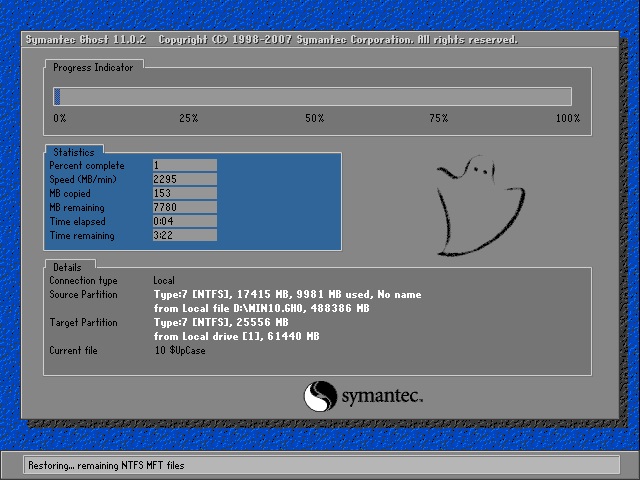
雨林木风系统光盘载图3
5、自动重启出现以下界面,自动执行光盘雨林木风系统的安装和配置操作;

雨林木风系统光盘载图4
6、在出现以下界面时,表示安装雨林木风win10完成。小编还推荐网友们前往win1032下载站下载好用的系统。
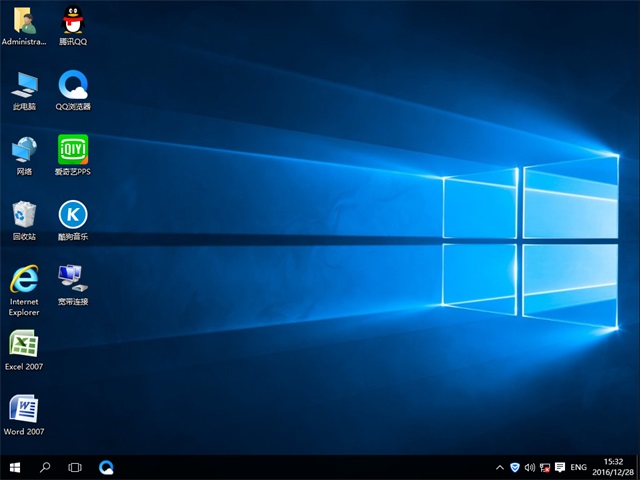
雨林木风系统光盘载图5
以上的全部内容就是本站这期为网友们带来的雨林木风系统光盘安装详细图解教程,相信聪明机智的网友们看完上面的光盘重装雨林木风系统教程以后,都已经牢牢掌握了使用光盘安装雨林木风的方法了,没有忽悠大家吧,使用光盘安装系统就是这么简单。
Copyright ©2018-2023 www.958358.com 粤ICP备19111771号-7 增值电信业务经营许可证 粤B2-20231006